笔记本设备管理器里面没有蓝牙 Win10设备管理器中蓝牙项消失了怎么办
更新时间:2024-01-26 15:51:03作者:xtang
随着科技的不断发展,蓝牙技术在我们的生活中扮演着越来越重要的角色,当我们使用Win10设备管理器时,突然发现蓝牙项不见了,这无疑会给我们的使用带来一些困扰。蓝牙技术为我们提供了便捷的无线连接方式,使我们可以轻松地与其他设备进行数据传输和分享。当我们在设备管理器中无法找到蓝牙项时,我们该如何解决呢?接下来我将为大家提供一些可能的解决方法,希望能够帮助到大家。
方法如下:
1.首先考虑是看看Windows10本身系统是否有更新补丁来解决一些兼容问题。
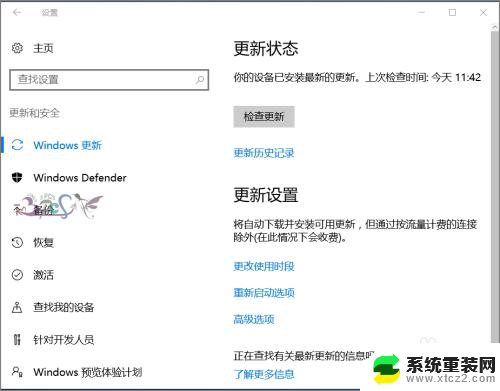
2.Windows10适配的驱动并不完善,经过更新,再看是否正常。
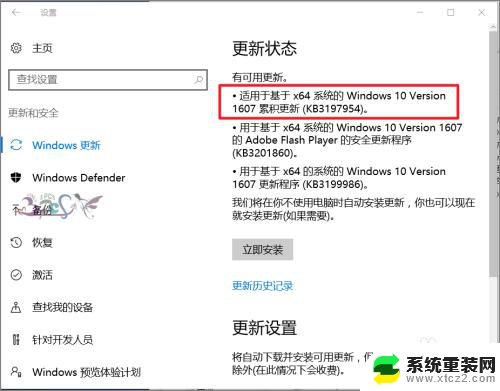
3.若经过更新Win10设备管理器中能看到蓝牙设备,但是无法使用。则可以看看是不是Windows10蓝牙驱动不兼容问题,去笔记本电脑官方网站,查看是否有支持Windows10的最新驱动,没有也可以下载低一个版本的驱动。低版本Win10蓝牙驱动安装不会的可以参考下面链接。
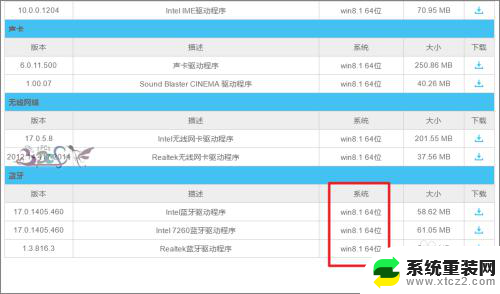
4.再者就是查看自身电脑设置是不是有异常。点击开始右键菜单中的计算机管理。
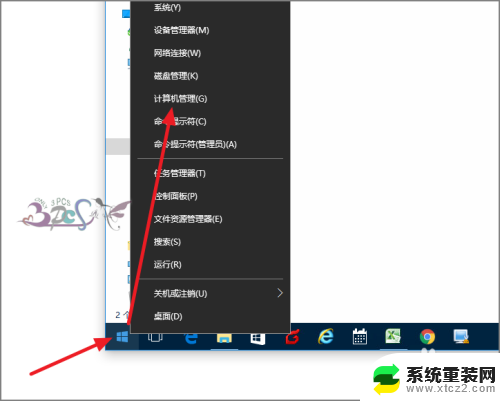
5.进入服务,找到蓝牙支持服务,看看这个服务是否启动。

6.将这个服务启动,若设备管理器中还是没有出现蓝牙设备。那么只有降回低版本的操作系统看看,若还是没有,那么蓝牙硬件模块可能已经坏了,维修重新换一个蓝牙模块吧。
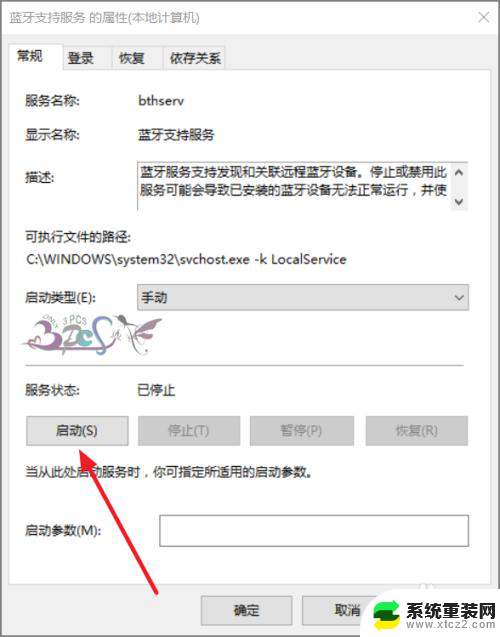
以上是笔记本设备管理器中没有蓝牙的全部内容,如果您遇到相同问题,可以参考本文中介绍的步骤进行修复,希望这对大家有所帮助。
笔记本设备管理器里面没有蓝牙 Win10设备管理器中蓝牙项消失了怎么办相关教程
- windows10设备管理器快捷键 怎样快速打开设备管理器
- 设备管理器win10 Win10设备管理器打开方法
- 搜寻蓝牙设备 win10蓝牙连接不上设备怎么办
- windows10没有realtek高清晰音频管理器 Win10控制面板中没有Realtek高清晰音频管理器解决方法
- 蓝牙连接怎么删除 Win10删除蓝牙设备配对步骤
- 已配对的蓝牙怎么删除 Win10蓝牙配对设备删除方法
- win10设备管理器没有dvd光驱 如何解决win10系统找不到DVD光驱的问题
- window10没有本地用户和组 Win10计算机管理中本地用户和组消失怎么办
- realtek高清晰音频管理器怎么调 win10系统Realtek高清晰音频管理器怎么设置
- win10如何启动任务管理器快捷键 笔记本电脑任务管理器怎么用
- win10怎么设置触摸滚轮 笔记本触摸板怎么设置滚动功能
- win10麦克风音量怎么调大 win10怎么调整麦克风音量大小
- 如何把桌面的图标隐藏 Windows10系统显示隐藏桌面图标的方法
- 电脑显存一般多大 如何在Win10系统中查看显卡显存大小
- win10还原系统怎么还原 Win10一键还原教程
- win10电脑怎么连接宽带网络 win10宽带连接设置教程
win10系统教程推荐
- 1 win10快捷方式怎么创建 在Win 10桌面上如何创建快捷方式
- 2 电脑开机密码输错了,电脑被锁定怎么办 Windows10系统密码输错被锁住了怎么恢复登录
- 3 电脑上面的字怎么调大小 WIN10电脑系统如何修改系统字体大小
- 4 电脑一直弹出广告怎么办 win10电脑弹广告怎么办
- 5 win10无法找到局域网电脑 Win10系统无法发现局域网内其他电脑解决方法
- 6 电脑怎么更改默认输入法 win10怎么设置中文输入法为默认
- 7 windows10激活免费 免费获取Win10专业版激活密钥
- 8 联想win10忘记密码无u盘 Windows10忘记开机密码怎么办
- 9 window密码咋改 win10开机密码修改教程
- 10 win10怎么强力删除文件 笔记本文件删除技巧